[Visual Studio 2019] 비주얼 스튜디오 2019 무료설치하기 : 다운로드
비주얼 스튜디오 2019(Visual Studio 2019)를 무료로 설치할 수 있는 방법에 대해 알아봅니다.
다운로드 및 설치 방법
1. 아래 URL을 클릭하여 마이크로소프트 사이트의 Visual Studio 다운로드 페이지로 이동합니다.
visualstudio.microsoft.com/ko/downloads/
Download Visual Studio 2019 for Windows & Mac
Download Visual Studio Community, Professional, and Enterprise. Try Visual Studio IDE, Code or Mac for free today.
visualstudio.microsoft.com
2. 강력한 IDE, 학생, 오픈 소스 제공자 및 개인을 위해 무료로 제공 “무료 다운로드”를 클릭합니다.
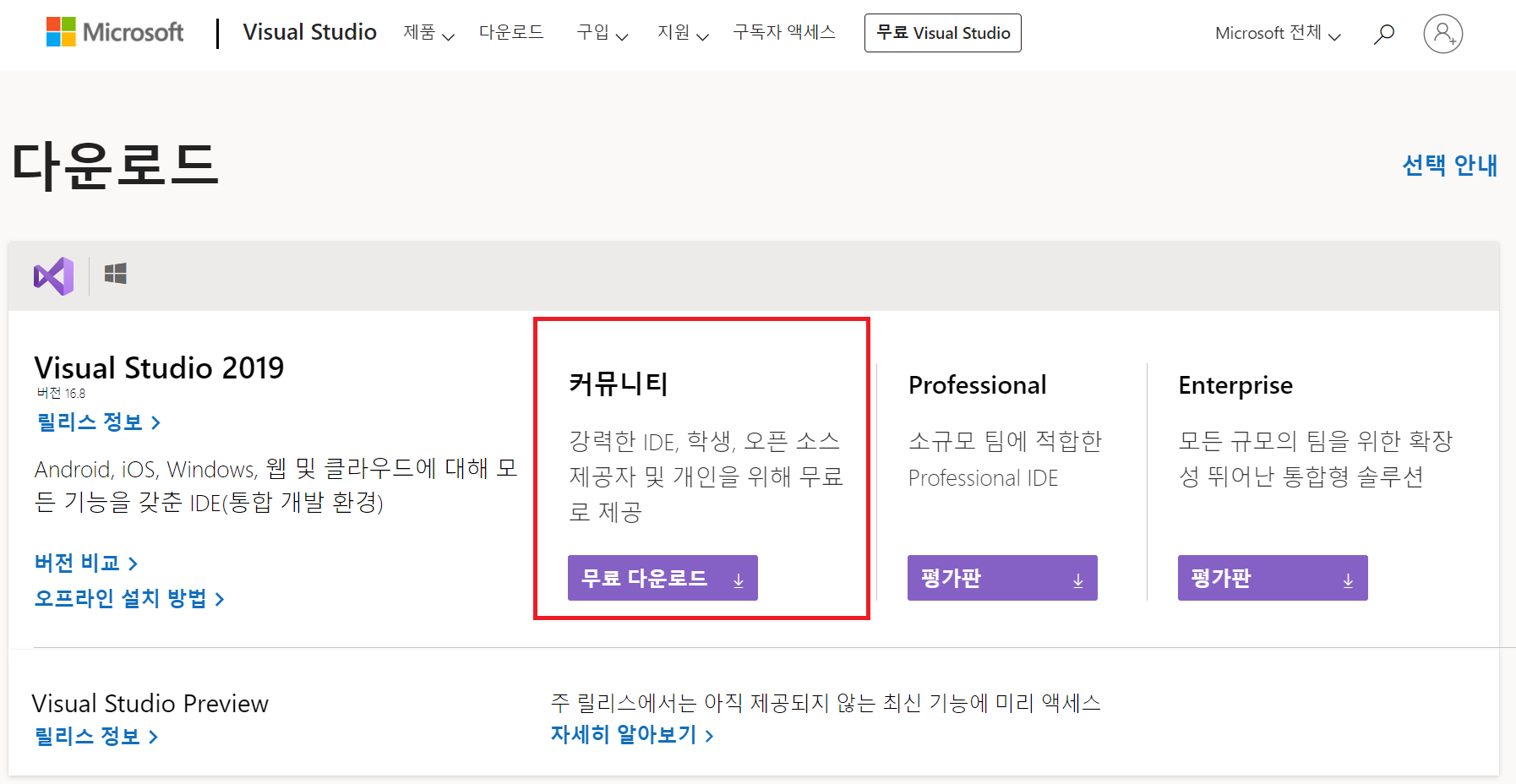
3. 윈도우 탐색기를 열고 왼쪽 메뉴에서 다운로드를 클릭하거나, 브라우저상에서 다운로드가 완료된 후 클릭하여 설치를 시작합니다.
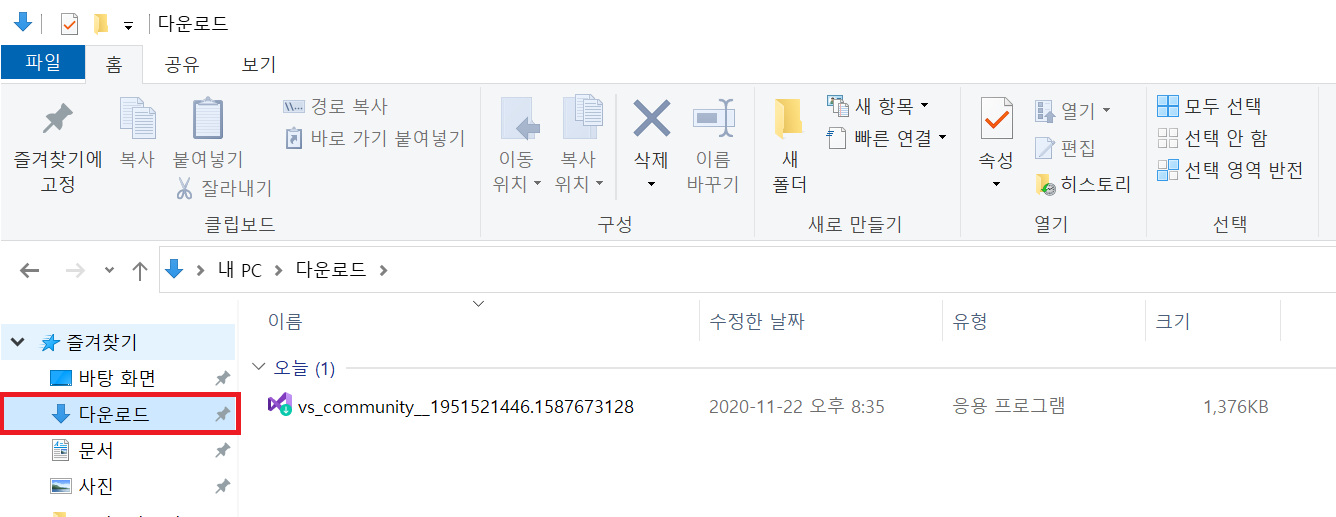
4. 계속 버튼을 클릭합니다. 파일이 다운로드 되고 설치가 시작됩니다.
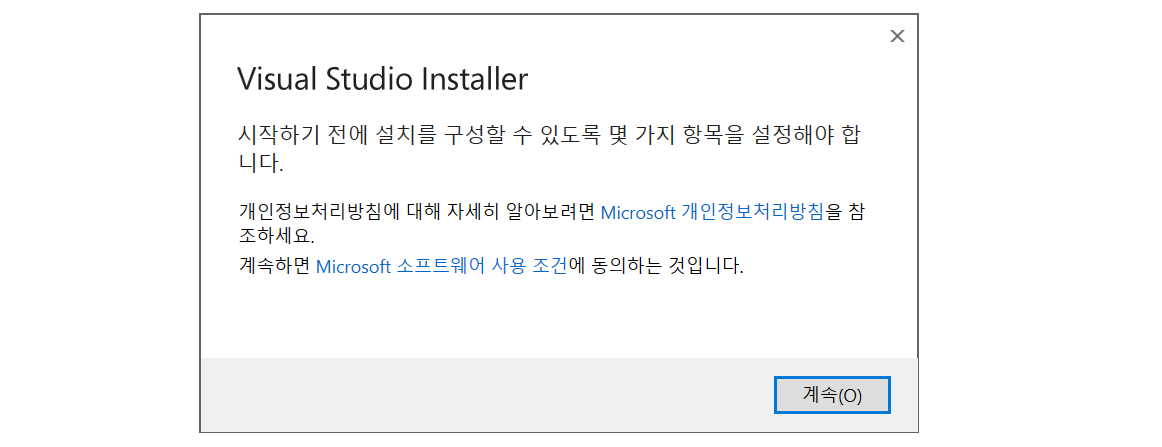
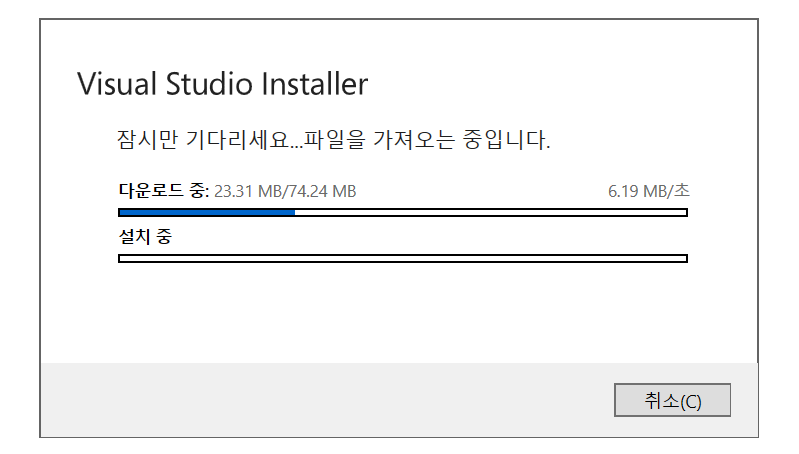
5. 다음으로 개발환경을 구성하기 위한 선택창이 나타납니다. 지금 선택해도 되고, 나중에 비주얼스튜디오를 실행하여 언제든지 설치할 수 있습니다.
.NET 데스크톱 개발을 체크할 경우 6.1GB의 설치공간이 필요합니다. C++를 사용한 데스크톱 개발을 체크할 경우 7.6GB의 하드공간이 필요합니다.
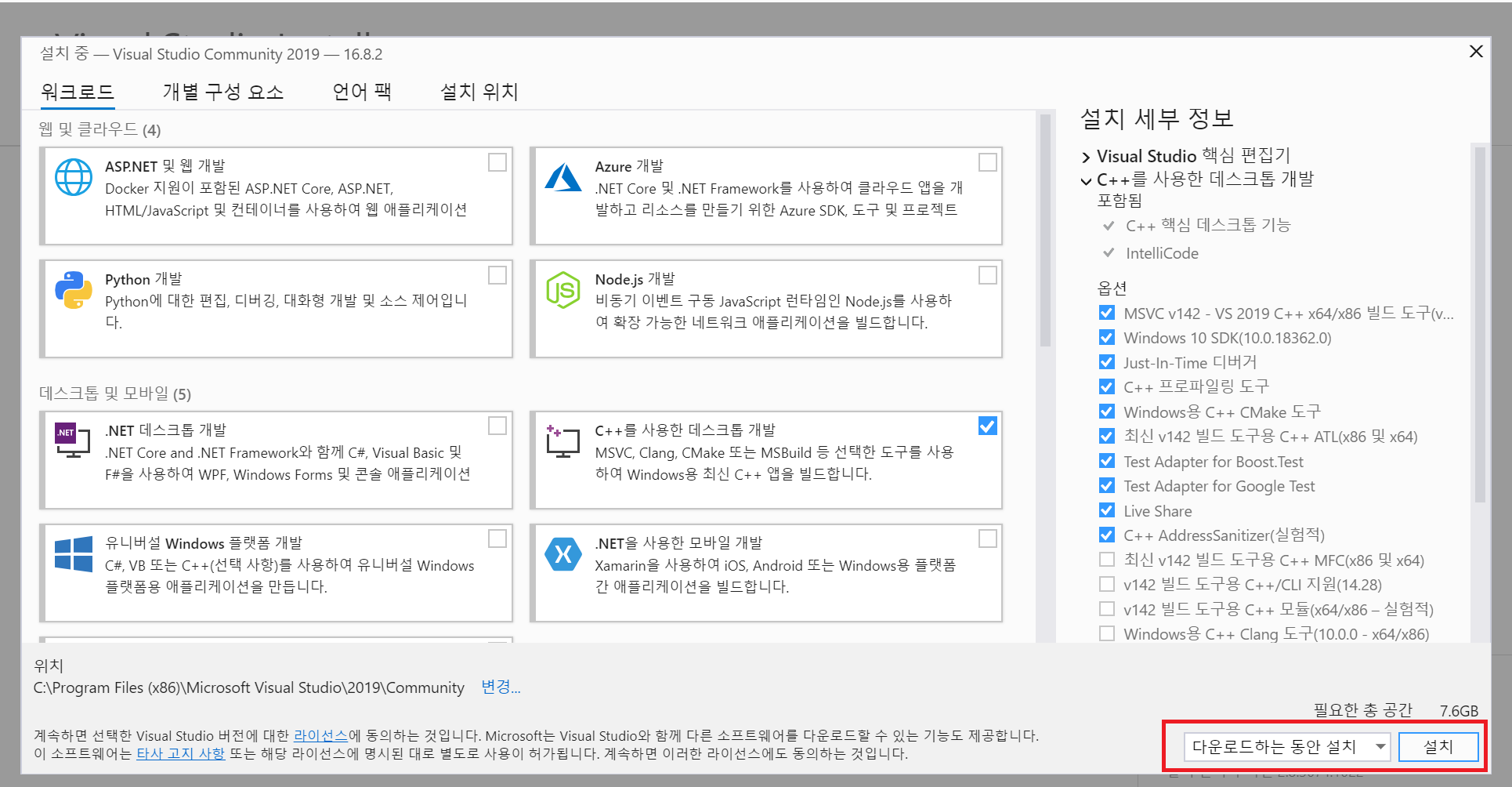
6. 설치시간은 SSD냐, HDD냐에 따라 그리고 인터넷 다운로드 속도에 따라 다릅니다.
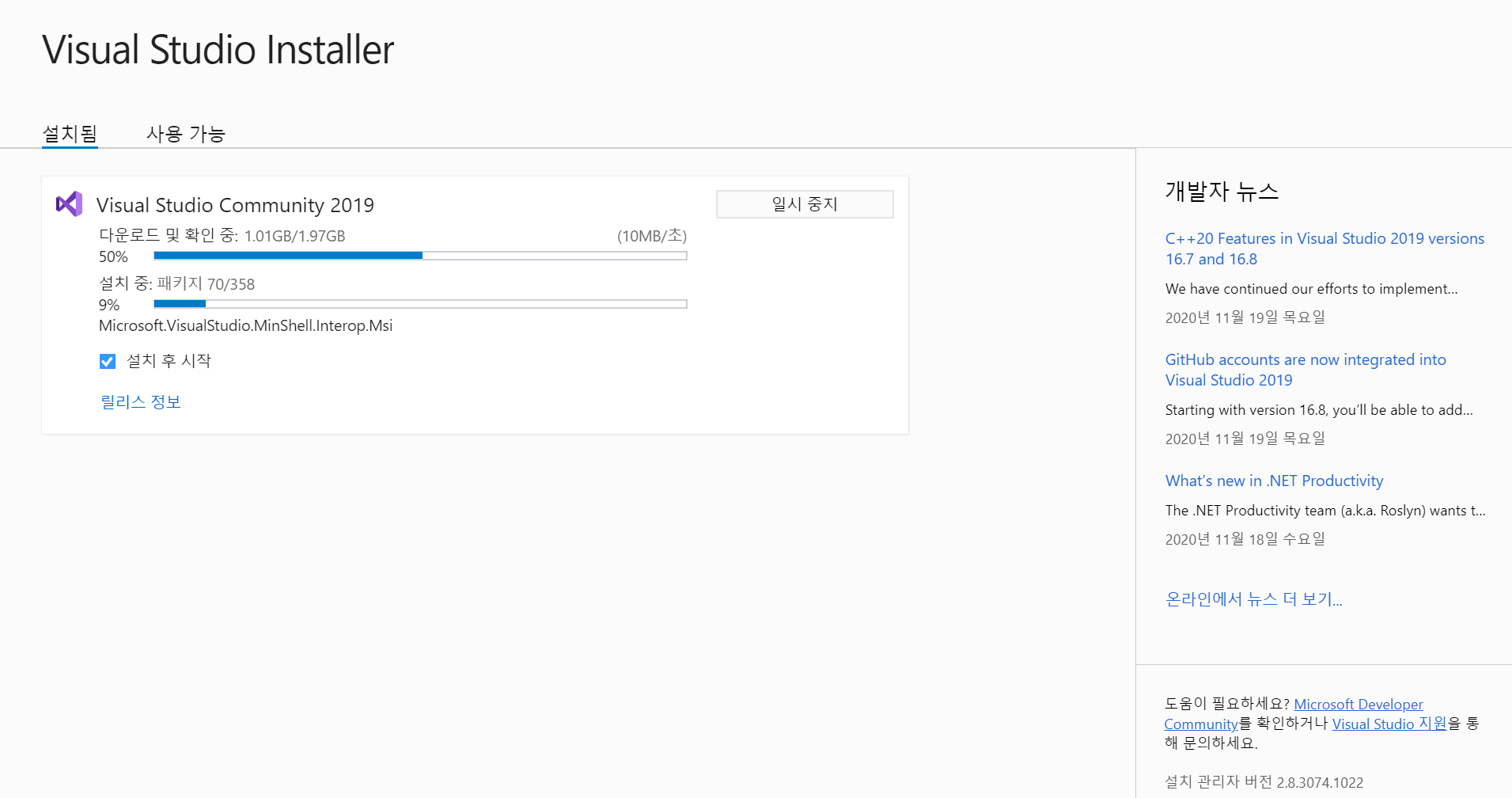
7. 설치가 완료되면 Visual Studio가 시작됩니다. 로그인 창이 뜨는데요? 로그인을 할 필요는 없습니다.
“나중에 로그인”을 클릭 후 넘어갑니다.
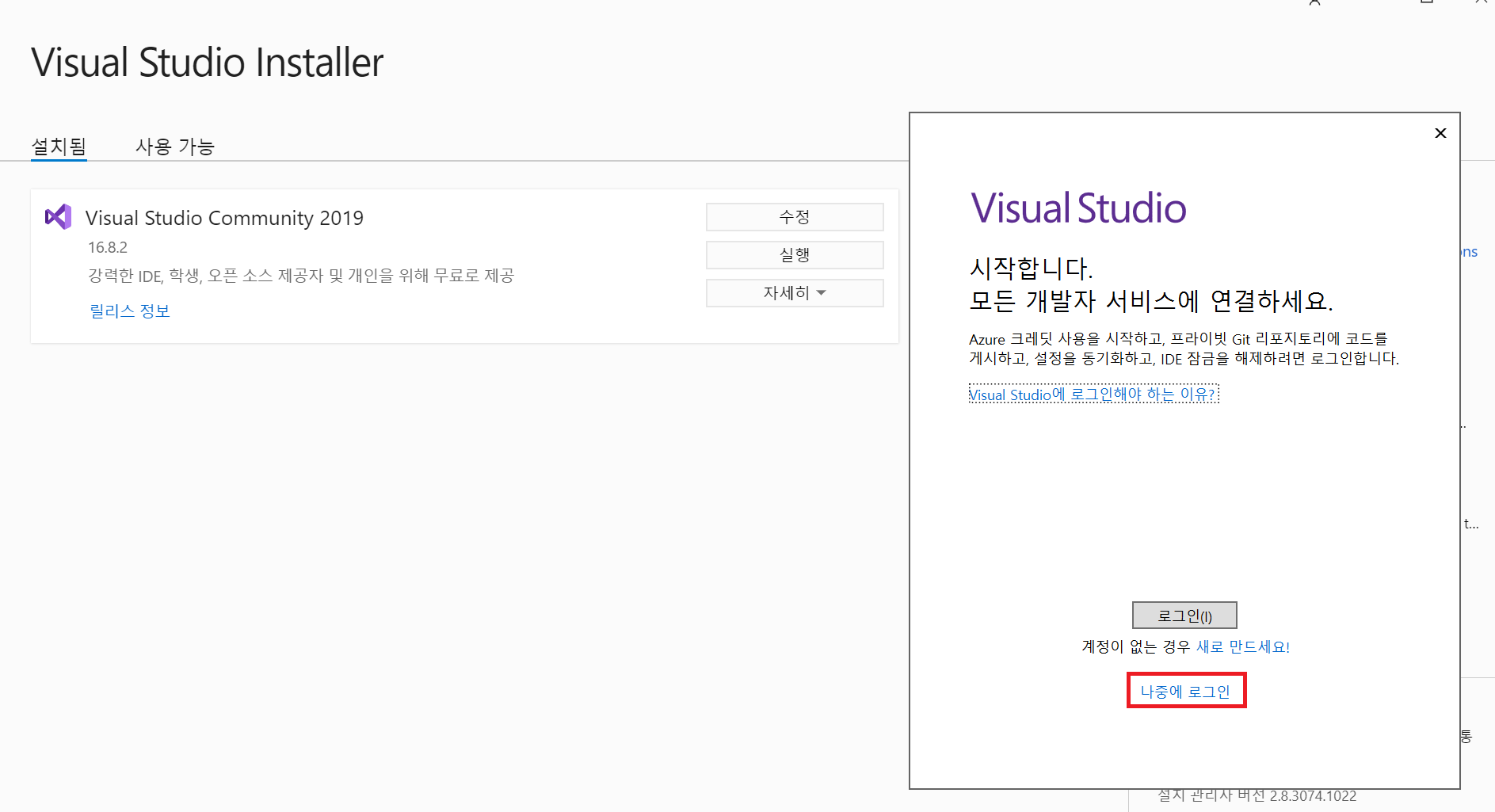
8. 개발 설정을 클릭하여 원하는 환경을 선택합니다. 저는 개발할 때 눈의 피료감을 덜어주기 위해 다크테마를 사용합니다. 하얀색 배경에서 개발을 하게되면 눈이 피곤하고 충혈이 오는 경우가 많았기 때문입니다.
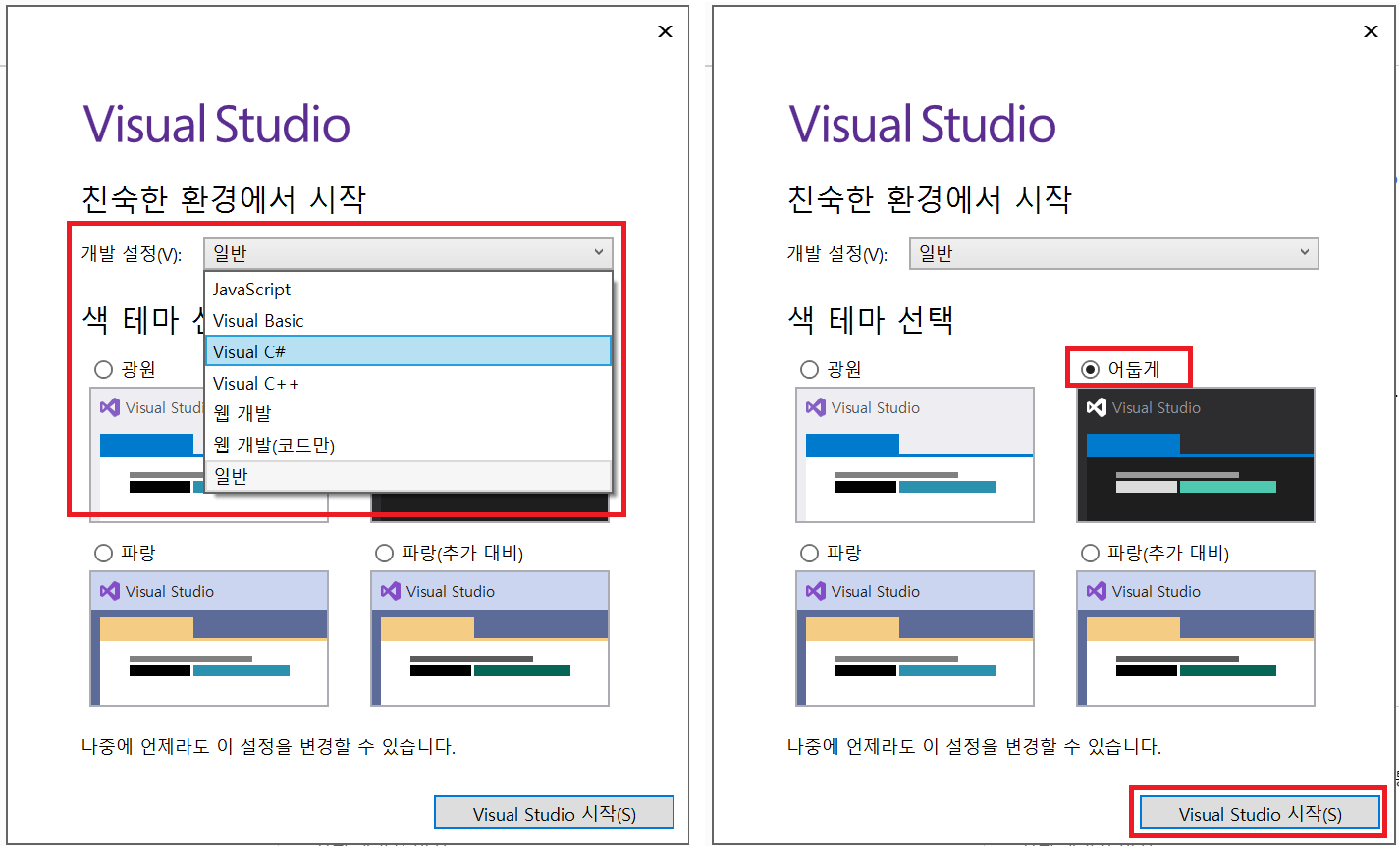
9. 드디어 마무리되었습니다. “새 프로젝트 만들기“를 클릭해볼까요?
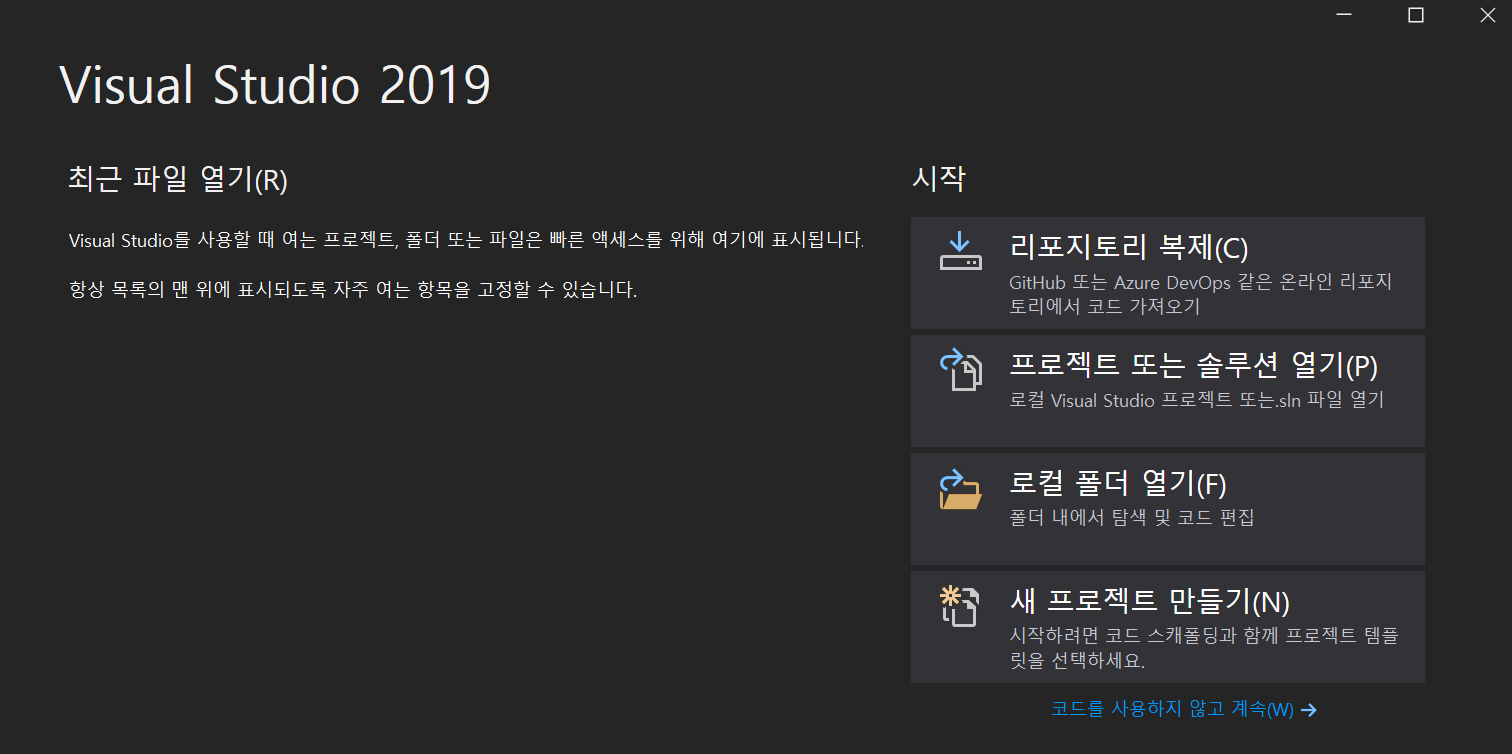
10. 본인이 원하시는 프로젝트를 클릭 후 다음 버튼을 클릭합니다.
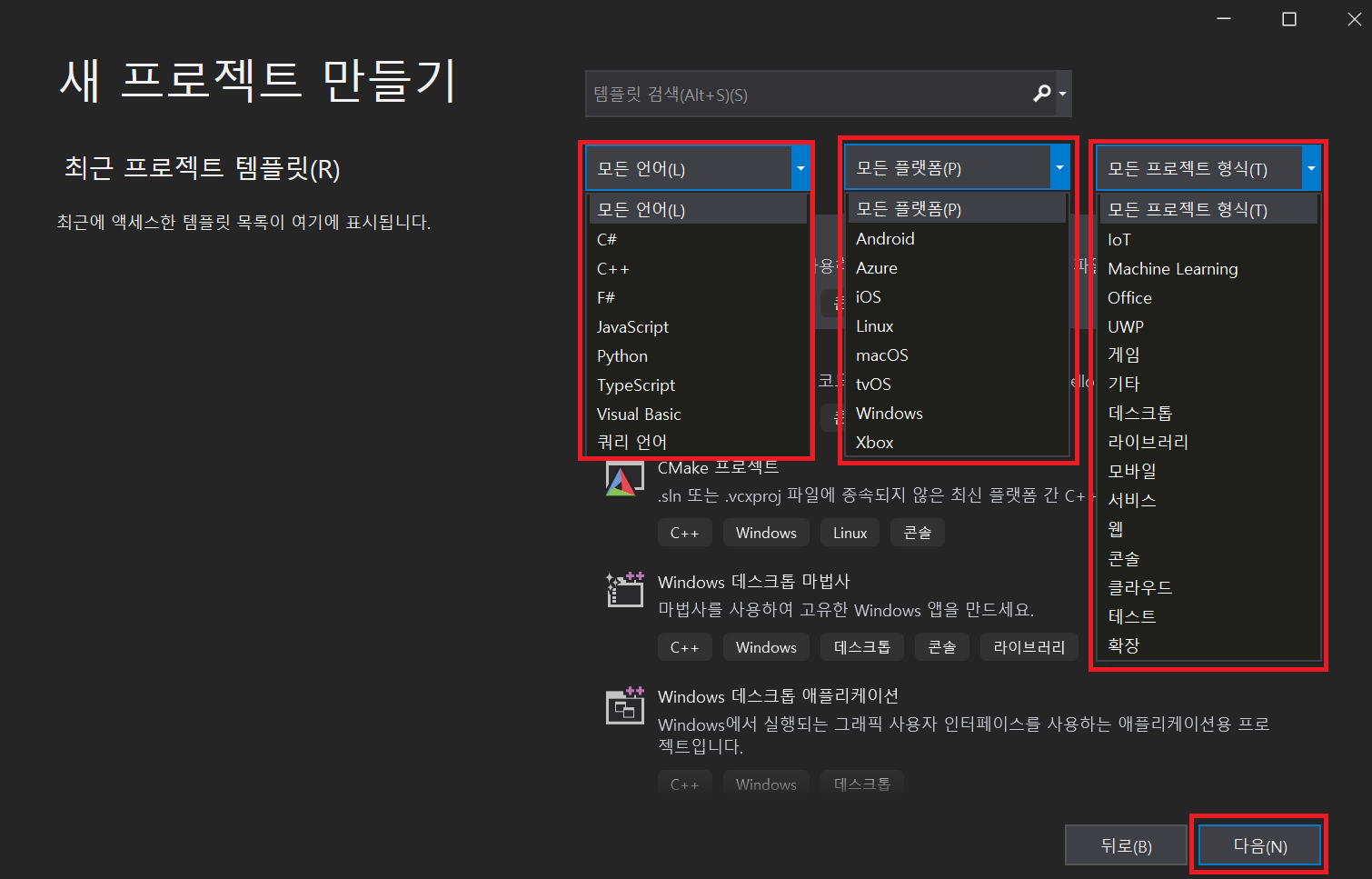
[연관 자료]
